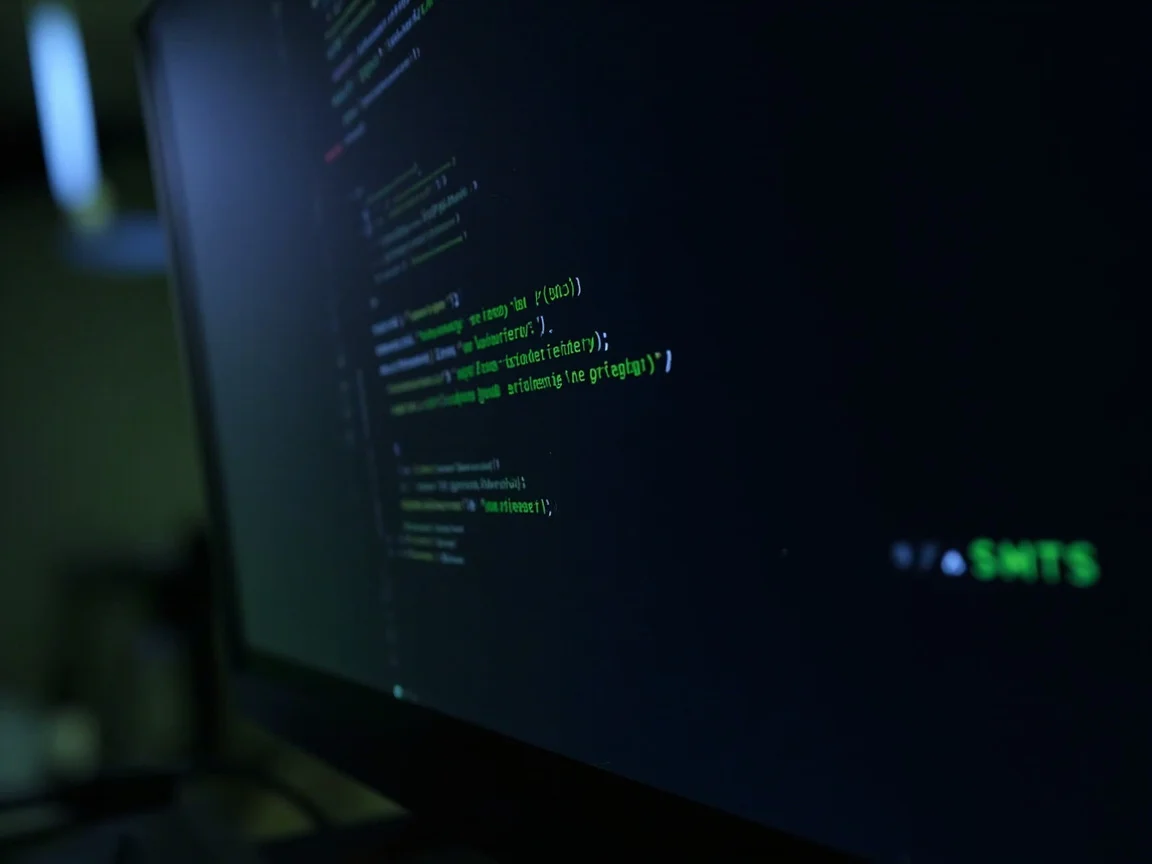Wstęp
Witaj w świecie modyfikacji do The Sims 4! Jeśli kiedykolwiek zastanawiałeś się, jak dodać do swojej gry nowe fryzury, meble, a nawet zupełnie nowe mechaniki, trafiłeś we właściwe miejsce. Mody to potężne narzędzia, które mogą odmienić Twoje doświadczenia z grą, ale ich instalacja i zarządzanie nimi wymagają odrobiny wiedzy i ostrożności. Wielu graczy obawia się tego procesu, myśląc, że jest zbyt skomplikowany lub ryzykowny. Prawda jest jednak taka, że z odpowiednim przewodnikiem każdy może bezpiecznie cieszyć się dodatkową zawartością. W tym artykule pokażę Ci, od czego zacząć, jak unikać pułapek i co zrobić, gdy coś pójdzie nie tak. To nie jest sucha instrukcja, a raczej mapa, która poprowadzi Cię przez cały proces – od znalezienia bezpiecznych plików po radzenie sobie z aktualizacjami gry. Gotowy, by tchnąć nowe życie w swoje SimŚwiaty?
Najważniejsze fakty
- Bezpieczeństwo przede wszystkim: Pobieraj modyfikacje wyłącznie z sprawdzonych, wieloletnich portali takich jak oficjalne forum The Sims czy Mod The Sims, aby uniknąć złośliwego oprogramowania.
- Kluczowy folder: Wszystkie mody instaluje się ręcznie do folderu Mods, który znajduje się w ścieżce Dokumenty/Electronic Arts/The Sims 4, a nie w folderze instalacyjnym gry.
- Konflikty są normą: Problemy z grą często wynikają z konfliktów między modyfikacjami, które można rozwiązać metodą połowienia, testując mody partiami.
- Aktualizacje gry to alarm: Przed każdą aktualizacją The Sims 4 należy bezwzględnie usunąć mody oparte na skryptach (.ts4script), ponieważ stare wersje mogą trwale uszkodzić zapis gry.
Bezpieczne źródła do pobierania modów do The Sims 4
Znalezienie godnych zaufania miejsc do pobierania modyfikacji to absolutna podstawa, jeśli chcesz cieszyć się grą bez obaw o bezpieczeństwo swojego komputera. Polecam trzymanie się sprawdzonych, wieloletnich społeczności, które mają ugruntowaną pozycję, takich jak oficjalne forum The Sims lub znane portale jak Mod The Sims. Twórcy na tych platformach często współpracują ze sobą, a ich prace są weryfikowane przez społeczność. Unikaj jak ognia podejrzanych stron oferujących „wszystkie mody za darmo” w jednym pliku – to klasyczny chwyt mający na celu rozprzestrzenianie złośliwego oprogramowania. Pamiętaj, że bezpieczeństwo zawsze powinno być na pierwszym miejscu, nawet jeśli oznacza to rezygnację z mody, która wydaje się idealna, ale pochodzi z niepewnego źródła.
Sprawdzanie wiarygodności stron z modyfikacjami
Zanim pobierzesz cokolwiek, poświęć chwilę na ocenę wiarygodności strony internetowej. Zwróć uwagę na kilka kluczowych elementów. Po pierwsze, sprawdź, czy strona posiada aktywną społeczność – fora dyskusyjne z regularnymi postami i odpowiedziami twórców są doskonałym znakiem. Po drugie, poszukaj informacji „o nas” lub „kontakt”, które wskazują na transparentność administratorów. Strony, które ukrywają swoją tożsamość, powinny wzbudzić twoją czujność. Przeczytaj komentarze innych użytkowników pod modyfikacjami – jeśli pojawiają się liczne skargi na wirusy lub błędy, jest to wyraźny sygnał ostrzegawczy. Zaufana strona inwestuje w budowanie relacji z użytkownikami, a nie tylko w ilość udostępnianych plików.
Jak rozpoznać bezpieczne pliki do pobrania
Nawet na pozornie bezpiecznej stronie warto zachować ostrożność podczas pobierania pojedynczych plików. Bezpieczny plik modyfikacji do The Sims 4 najczęściej będzie miał rozszerzenie .package lub .ts4script. Nigdy nie pobieraj plików z rozszerzeniem .exe lub .bat, które rzekomo mają „automatycznie zainstalować” mody – prawdziwe modyfikacje wymagają ręcznego umieszczenia w folderze Mods w dokumentach gry. Zwróć też uwagę na rozmiar pliku. Jeśli plik modyfikującej pojedynczy mebel waży setki megabajtów, jest to mocno podejrzane. Przed instalacją zawsze warto przeskanować pobrany plik za pomocą dobrego programu antywirusowego – to dodatkowa warstwa ochrony, która może uratować cię przed kłopotami.
Odkryj tajemnicę, jak schudnąć z twarzy, i odsłoń subtelne rysy swego wdzięku.
Przygotowanie gry przed instalacją modyfikacji
Zanim zaczniesz cieszyć się nowymi możliwościami, które oferują mody, kluczowe jest odpowiednie przygotowanie samej gry. Wielu graczy pomija ten krok, co później kończy się utratą zapisów lub niestabilnością działania. Prawidłowe przygotowanie to nie fanaberia, a konieczność – zabezpieczasz w ten sposób setki godzin spędzonych na rozwijaniu swoich simów. Zacznij od zamknięcia gry, jeśli jest uruchomiona. Następnie otwórz folder Dokumenty, gdzie znajduje się całe zaplecze The Sims 4. To właśnie tam będziesz operować, więc zapoznanie się z jego strukturą to pierwszy krok do sukcesu. Pamiętaj, że porządek na tym etapie zaoszczędzi ci wielu nerwów w przyszłości.
Tworzenie kopii zapasowej zapisu gry
To najważniejszy element, którego nigdy nie powinieneś pomijać. Nawet najbardziej sprawdzony mod może wejść w nieprzewidzianą interakcję z grą. Aby stworzyć kopię zapasową, przejdź do folderu DokumentyElectronic ArtsThe Sims 4saves. Znajdziesz tam pliki z rozszerzeniem .save. Skopiuj całą zawartość tego folderu i wklej ją w bezpiecznym miejscu, na przykład na dysku zewnętrznym lub w chmurze. Dzięki temu, nawet jeśli coś pójdzie nie tak, będziesz mógł wrócić do stanu sprzed instalacji modyfikacji. Traktuj tę kopię jak polisę ubezpieczeniową dla swojej gry – lepiej jej nie potrzebować, niż żałować, że się jej nie ma.
- Zlokalizuj folder „saves” w dokumentach gry.
- Zaznacz wszystkie pliki .save w jego wnętrzu.
- Skopiuj je i zapisz w nowym, wyraźnie nazwanym folderze.
Włączanie obsługi modyfikacji w ustawieniach gry
Bez tego kroku żaden mod nie zadziała, ponieważ gra domyślnie blokuje ich ładowanie ze względów bezpieczeństwa. Uruchom The Sims 4 i przejdź do Opcji Gry. W zakładce „Inne” znajdziesz dwa kluczowe pola do zaznaczenia: „Włącz modyfikacje” oraz „Włącz skrypty modyfikacji”. Zaznaczenie obu jest niezbędne do działania większości dodatków. Po zapisaniu zmian i restarcie gry, w lewym górnym rogu ekranu głównego pojawi się potwierdzenie, że mody są aktywne. To mały gest, który otwiera drzwi do zupełnie nowego wymiaru rozgrywki.
| Ustawienie | Co aktywuje? | Kiedy jest potrzebne? |
|---|---|---|
| Włącz modyfikacje | Zawartość (.package) | Do nowych ubrań, mebli, fryzur |
| Włącz skrypty modyfikacji | Funkcjonalność (.ts4script) | Do modów zmieniających mechanikę gry |
Zawsze restartuj grę po zmianie tych ustawień. Tylko wtedy zmiany zostaną prawidłowo zastosowane i mody zaczną działać.
Zanurz się w barwnym bazarze wiedzy o tym, co warto kupić w Turcji, by przywieźć ze sobą zapach Orientu.
Instalacja modów krok po kroku
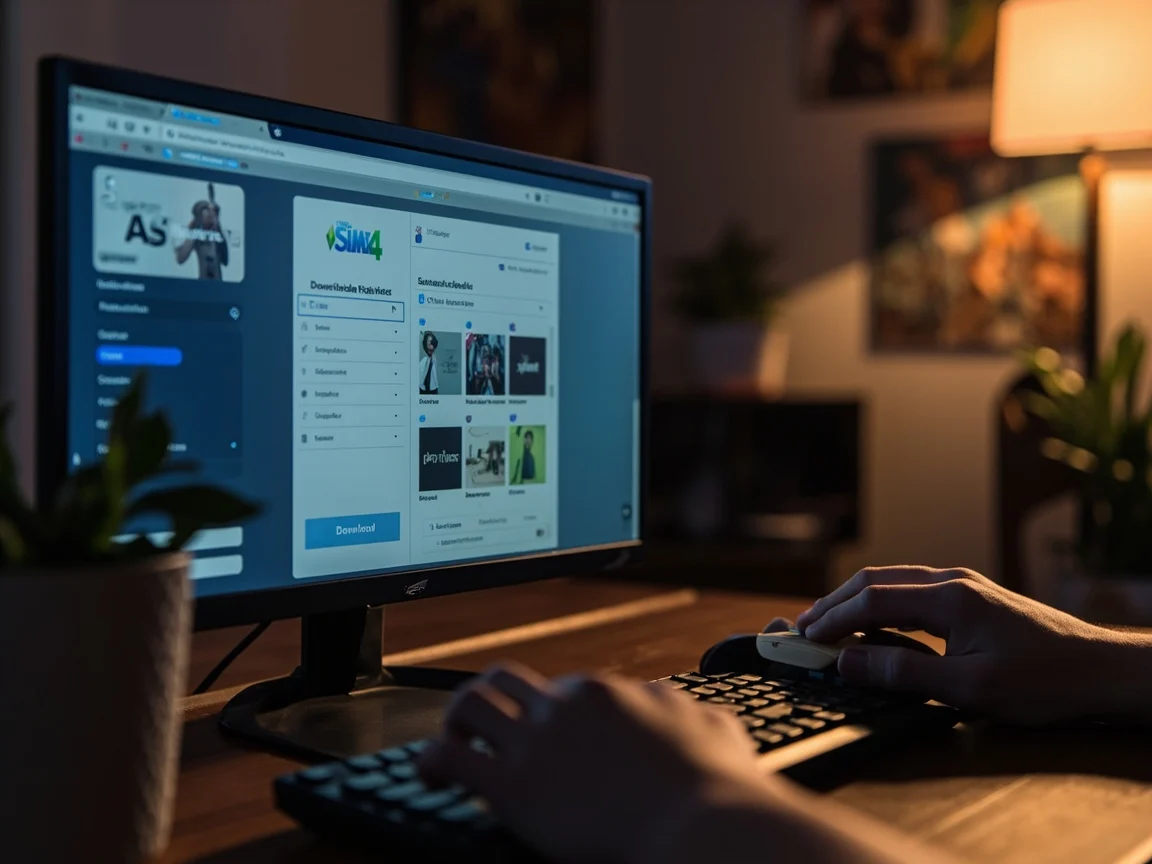
Teraz przejdziemy do sedna sprawy – właściwej instalacji modyfikacji. To prostsze niż myślisz, ale wymaga precyzji. Wielu początkujących graczy popełnia błędy na tym etapie, co prowadzi do frustracji, gdy mody nie działają. Kluczem do sukcesu jest systematyczne podejście. Zacznij od zamknięcia gry, jeśli jest uruchomiona – próba instalacji modów podczas działania The Sims 4 skończy się niepowodzeniem. Przygotuj wszystkie pobrane i rozpakowane pliki modyfikacji w jednym, łatwo dostępnym miejscu na pulpicie. Dobra organizacja pracy to połowa sukcesu i pozwoli ci uniknąć chaosu w folderze z modyfikacjami. Pamiętaj, że każdy krok jest ważny, a pośpiech jest Twoim wrogiem.
Lokalizowanie folderu Mods w grze
Folder Mods to serce całego systemu modyfikacji w The Sims 4. Znajduje się on nie w folderze z zainstalowaną grą, a w dokumentach użytkownika. To częsty błąd, który uniemożliwia poprawne działanie dodatków. Aby go znaleźć, wykonaj następujące kroki:
- Otwórz folder Dokumenty na swoim komputerze.
- W jego wnętrzu poszukaj folderu Electronic Arts.
- Wejdź do folderu The Sims 4.
- Właśnie tam znajduje się upragniony folder o nazwie Mods.
Jeśli go nie widzisz, możesz go stworzyć samodzielnie, ale w większości przypadków gra generuje go automatycznie po pierwszym włączeniu opcji modyfikacji. To właśnie ten folder będzie od teraz Twoim drugim domem – to do niego trafią wszystkie pliki, które odmienią Twoją grę.
Prawidłowe umieszczanie plików modów
Gdy już dotrzesz do folderu Mods, czas na najważniejszy etap – umieszczenie w nim plików. Tutaj wiele osób się gubi. Pamiętaj o kilku kluczowych zasadach. Po pierwsze, większość plików .package i .ts4script możesz umieścić bezpośrednio w głównym folderze Mods. Jednak dla zachowania porządku i łatwiejszego zarządzania, warto tworzyć podfoldery. Możesz sortować modyfikacje według twórców lub kategorii, na przykład „Fryzury”, „Ubrania” czy „Gameplay”. Unikaj jednak tworzenia zbyt głębokiej struktury folderów – nie więcej niż jeden poziom w głąb. Gra może mieć problem z odczytaniem plików schowanych zbyt „głęboko”. Po wrzuceniu plików, uruchom grę i cierpliwie poczekaj na ekranie startowym – mody ładują się na samym początku.
- Przeciągnij pliki .package i .ts4script do folderu Mods.
- Unikaj umieszczania spakowanych archiwów .zip lub .rar – muszą być rozpakowane.
- Po każdej nowej instalacji modów usuń plik localthumbcache.package z folderu The Sims 4 – to pomaga uniknąć konfliktów.
Poznaj sekretne ścieżki, prowadzące do miejsc, gdzie sprzedać złoto, i zamknij wartość w dłoni.
Rozwiązywanie problemów z modyfikacjami
Nawet przy największej staranności mogą pojawić się problemy z modyfikacjami. Kluczem jest spokojne, metodyczne podejście zamiast paniki. Zacznij od obserwacji – kiedy dokładnie gra się zawiesza lub wyświetla błędy? Czy problem występuje przy konkretnej akcji sima lub w określonym lokacji? To pierwsza wskazówka. Następnie, najskuteczniejszą metodą diagnostyczną jest tak zwana „czysta gra”. Oznacza to tymczasowe usunięcie całej zawartości folderu Mods i sprawdzenie, czy problem nadal występuje. Jeśli gra działa poprawnie, wiesz, że winowajcą jest któryś z modów. Wtedy pozostaje już tylko odnalezienie sprawcy, co wcale nie jest takie trudne, jak się wydaje.
Konflikty między modami i ich naprawa
Konflikty modyfikacji to najczęstsza przyczyna problemów. Dzieje się tak, gdy dwa lub więcej modów próbuje zmienić ten sam element gry. Rozwiązanie konfliktu wymaga cierpliwości i systematyki. Najlepszą metodą jest testowanie modów partiami. Podziel je na mniejsze grupy, na przykład po 10 plików. Umieść pierwszą partię w folderze Mods i uruchom grę. Jeśli wszystko działa, dodaj kolejną partię. W momencie, gdy pojawi się problem, będziesz wiedział, że któryś z modów w ostatniej dodanej grupie jest winowajcą. Wtedy testujesz je już pojedynczo, aż namierzysz konkretny plik. Często pomaga również sprawdzenie stron twórców modyfikacji – wielu z nich publikuje listy znanych konfliktów z innymi popularnymi dodatkami.
- Użyj narzędzia BetterExceptions lub TwistedMexi’s Mod Conflict Detector do automatycznego wykrywania części konfliktów.
- Sprawdź, czy mody nie są zdublowane – czasami pobieramy tę samą modyfikację w nowszej i starszej wersji.
- Pamiętaj, że mody zmieniające interfejs użytkownika (UI Cheats, More Columns) są szczególnie podatne na konflikty po aktualizacjach gry.
Aktualizacja modów po patchach gry
Każda większa aktualizacja The Sims 4 to sygnał dla społeczności modderskiej, że nadchodzi czas przesiadki. Twórcy góry nie przenoszą, a stare mody często przestają działać lub, co gorsza, powodują niestabilność gry. Najważniejsza zasada brzmi: przed aktualizacją gry zawsze usuń lub przenieś w bezpieczne miejsce wszystkie modyfikacje, zwłaszcza te oparte na skryptach (.ts4script). Po zakończeniu procesu aktualizacji nie spiesz się z przywracaniem modów. Daj twórcom kilka dni na aktualizację ich prac. Śledź ich profile na platformach takich jak Patreon, CurseForge czy osobiste blogi, gdzie zazwyczaj pojawiają się informacje o zgodności z nową wersją. To inwestycja czasu, która uchroni cię przed uszkodzeniem zapisu gry.
| Typ moda | Ryzyko po aktualizacji | Zalecane działanie | ||||||||||
|---|---|---|---|---|---|---|---|---|---|---|---|---|
| Mody zawartości (.package) | Niskie (mogą nie wyświetlać się poprawnie) | Można zostawić, testować | ||||||||||
| Mody gameplay/skrypty (.ts4script) | Bardzo wysokie (mogą zepsuć grę) | Usunąć przed aktualizacją | ||||||||||
Mody CAS/Build (mebl
Śledzenie kompatybilności modyfikacjiTo ciągły proces, który oddziela doświadczonych graczy od początkujących. Po każdej aktualizacji gry musisz aktywnie śledzić status swoich modyfikacji. Nie zakładaj, że mod, który działał wczoraj, będzie działał dziś. Subskrybuj strony twórców twoich ulubionych modów na platformach takich as Patreon lub Discord – tam najszybciej pojawiają się informacje o aktualizacjach. Wiele społeczności utrzymuje również publiczne arkusze kalkulacyjne lub strony internetowe, które na bieżąco aktualizują listę kompatybilnych i uszkodzonych modów po każdym patch’u. Korzystaj z narzędzi takich jak ‘Scumbumbo’s Mod Conflict Detector’ lub ‘BetterExceptions’, które mogą automatycznie identyfikować problematyczne pliki. Pamiętaj, że ignorowanie kompatybilności to prosta droga do uszkodzenia zapisu gry.
Kiedy dowiesz się, że mod wymaga aktualizacji, nie instaluj nowej wersji na starą. Najpierw usuń stary plik z folderu Mods, a dopiero potem dodaj nowy. Przechowuj archiwalne wersje modów w oddzielnym folderze na wypadek, gdyby nowa wersja okazała się niestabilna. Prowadzenie własnego, uporządkowanego rejestru pobranych modyfikacji znacznie ułatwi ci to zadanie. To może wydawać się pracochłonne, ale jest to inwestycja, która zwraca się z nawiązką w postaci stabilnej gry. WnioskiBezpieczeństwo podczas pobierania modyfikacji do The Sims 4 jest absolutnym priorytetem, a kluczem do sukcesu jest korzystanie wyłącznie ze sprawdzonych, wieloletnich społeczności. Nawet najbardziej atrakcyjny mod z niepewnego źródła nie jest wart ryzyka utraty danych czy zainfekowania komputera. Proces instalacji i zarządzania modyfikacjami wymaga systematycznego i metodycznego podejścia – od stworzenia kopii zapasowej zapisów gry, przez prawidłowe umieszczenie plików w folderze Mods, aż po regularne aktualizowanie dodatków po patchach gry. Porządek i cierpliwość na każdym etapie to czynniki, które bezpośrednio przekładają się na stabilność rozgrywki i pozwalają uniknąć frustracji związanej z konfliktami czy uszkodzonymi zapisami. Najczęściej zadawane pytaniaGdzie mogę bezpiecznie pobierać mody do The Sims 4? Dlaczego mój mod nie działa po umieszczeniu go w folderze? Co robić, gdy gra zacznie się crashować po zainstalowaniu modów? Czy muszę usuwać mody przed aktualizacją gry? Jak mogę śledzić, które z moich modów wymagają aktualizacji? |